- Auteur : Theblueman003
- Version de Minecraft : 1.16.5
- Type de Map : Survie
S’il y a bien un jeu qui est souvent comparé à Minecraft pour ces quelques similitudes et son succès c’est Terraria un autre jeu d’action-aventure / bac à sable. Pourtant tout presque tout oppose les deux et en particulier le monde dans lequel se situe chaque jeu l’un étant en 3D, l’autre en 2D uniquement. Mais que se passerait-il si Minecraft était un jeu en deux dimensions ? Sans plus attendre, voici TerraCraft.
TerraCraft revisite Minecraft en le plaçant dans un monde en 2 dimensions. Dans celui-ci, vous ne pourrez jouer qu’en survie, mais le terrain est généré aléatoirement par des commandes. Ce qui signifie qu’à chaque fois que vous installerez la carte, vous aurez un monde différent.
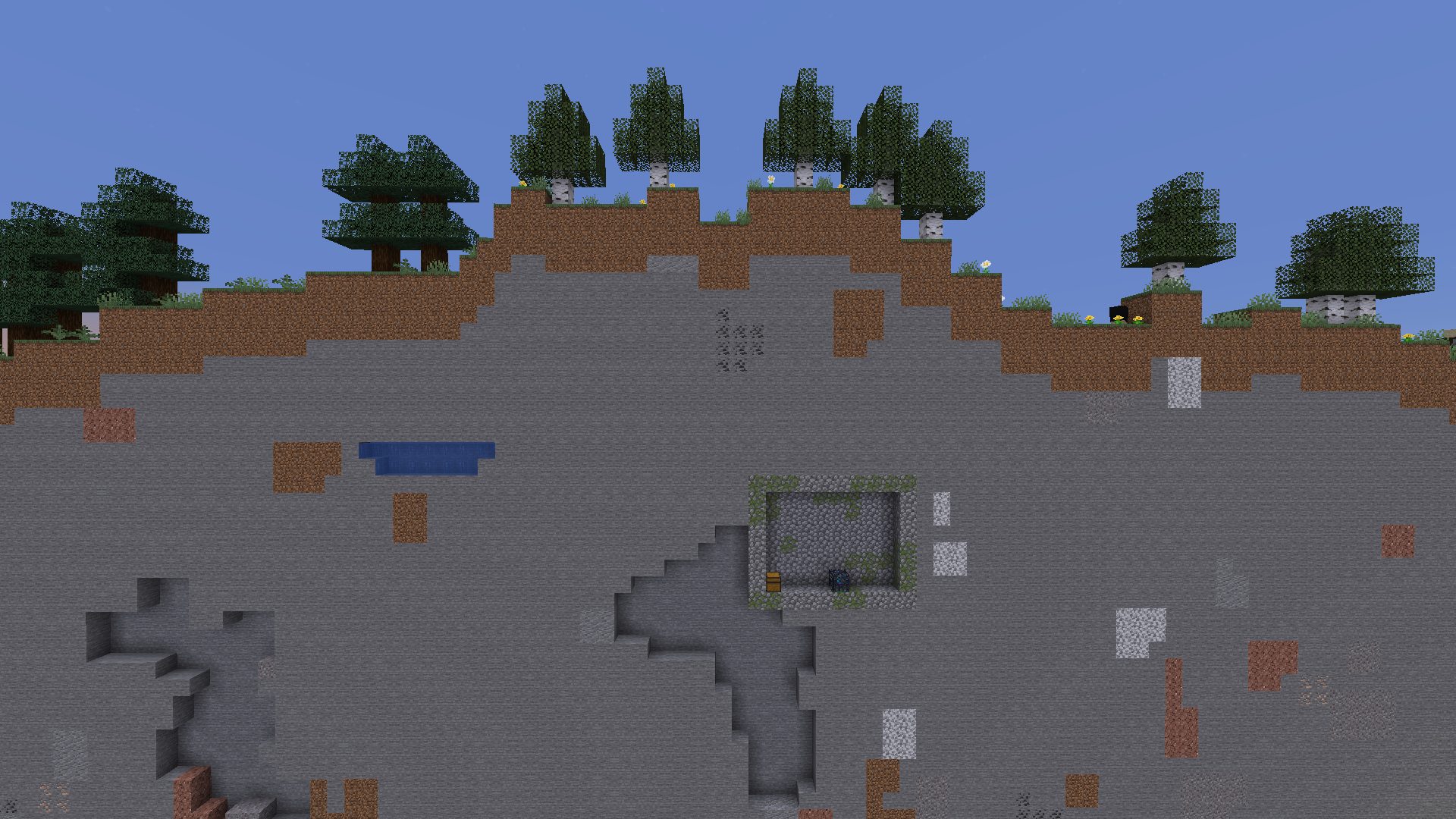
Bien entendu, chaque monde possède toutes les fonctionnalités nécessaires à la complétion du jeu et à l’affrontement avec l’ender dragon.
Vous retrouverez donc les structures et dimensions habituelles ; Nether, End, grottes, Stronghold, temples et j’en passe sont donc de la partie.
Seule modification à connaître, il faut déposer les  Yeux de l’Ender afin de les lancer même s’il n’y a, dans l’absolu, pas de grandes difficultés pour trouver votre chemin vers l’End, puisqu’il n’y a que deux directions possibles. En réalité, il y a tout de même une légère profondeur, mais la partie n’en reste pas moins linéaire.
Yeux de l’Ender afin de les lancer même s’il n’y a, dans l’absolu, pas de grandes difficultés pour trouver votre chemin vers l’End, puisqu’il n’y a que deux directions possibles. En réalité, il y a tout de même une légère profondeur, mais la partie n’en reste pas moins linéaire.
TerraCraft est donc une map expérimentale intéressante et fun, mais n’a certainement pas pour but de proposer une nouvelle vision de la survie qui doit révolutionner Minecraft, mais pourrait donner des idées à d’autres mapmakers.
Trailer :
Galerie :
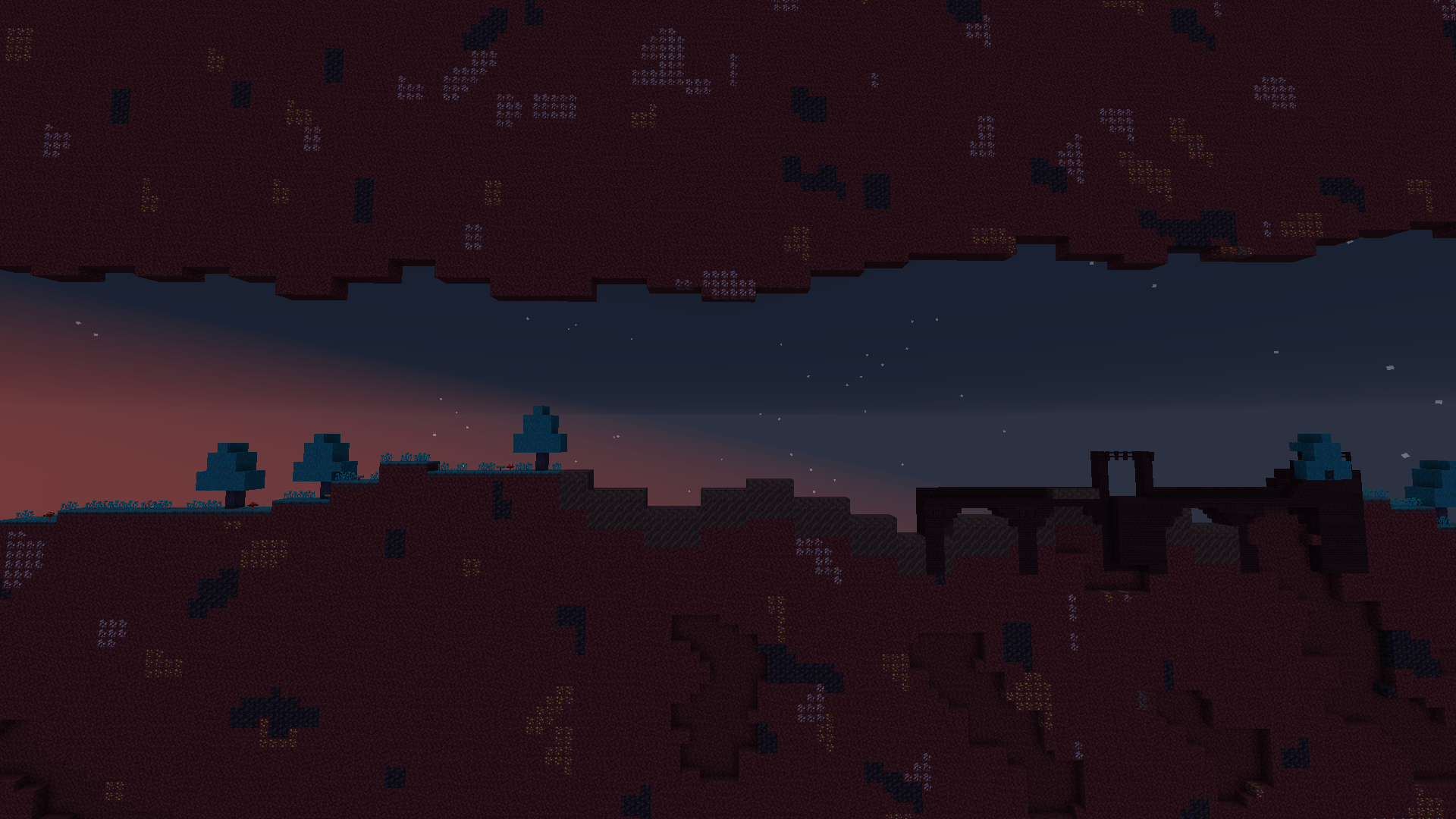
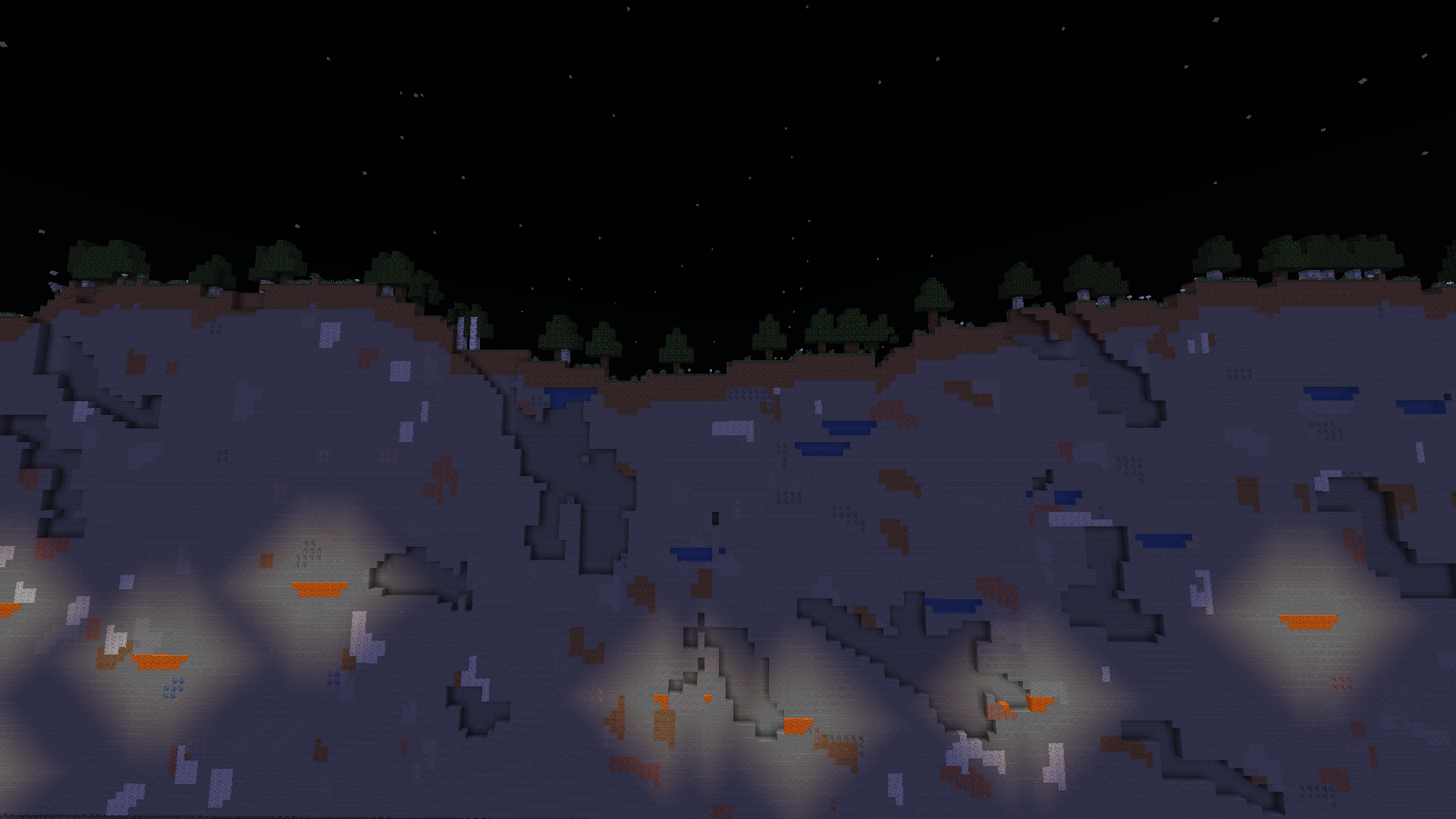
Téléchargement
Comment installer une map sur Minecraft ?
Commencez par télécharger la map puis trouvez votre dossier .minecraft :
• Windows : Allez dans le menu Démarrer, puis rendez-vous dans Exécuter. Sinon, faites Touche Windows + R. Ensuite, tapez %appdata% dans la barre de recherche, puis allez dans le dossier .minecraft.
• Linux : Appuyez en même temps sur ALT + F2. Vous devriez normalement avoir votre .minecraft.
Si vous ne le voyez pas, activez les dossiers cachés avec la combinaison CTRL + H.
• Mac : Votre dossier minecraft se trouve dans Utilisateur > Bibliothèque > Application Support. Si vous ne trouvez pas Application Support, faites Finder > Barre des menus : Aller + Maintenir ALT > Bibliothèque.
Ouvrez l’archive de la map, et transférez le dossier qui s’y trouve dans le dossier saves.
Lancez le jeu, et amusez-vous bien !
Si vous souhaitez plus de détails sur la procédure d’installation, consultez notre guide qui explique en détail comment installer une Map sur Minecraft

![[Map] TerraCraft [1.16.5] Map : Terracraft](https://www.minecraft-france.fr/wp-content/uploads/2022/02/map-terracraft.jpg)
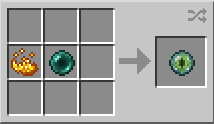
Je suis en 1er personne c’est normal?
cool